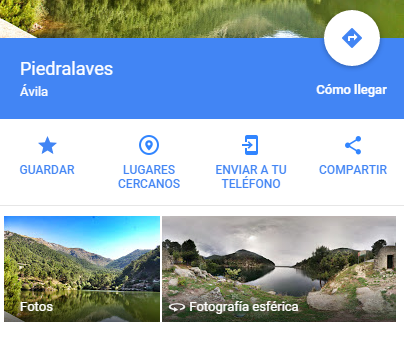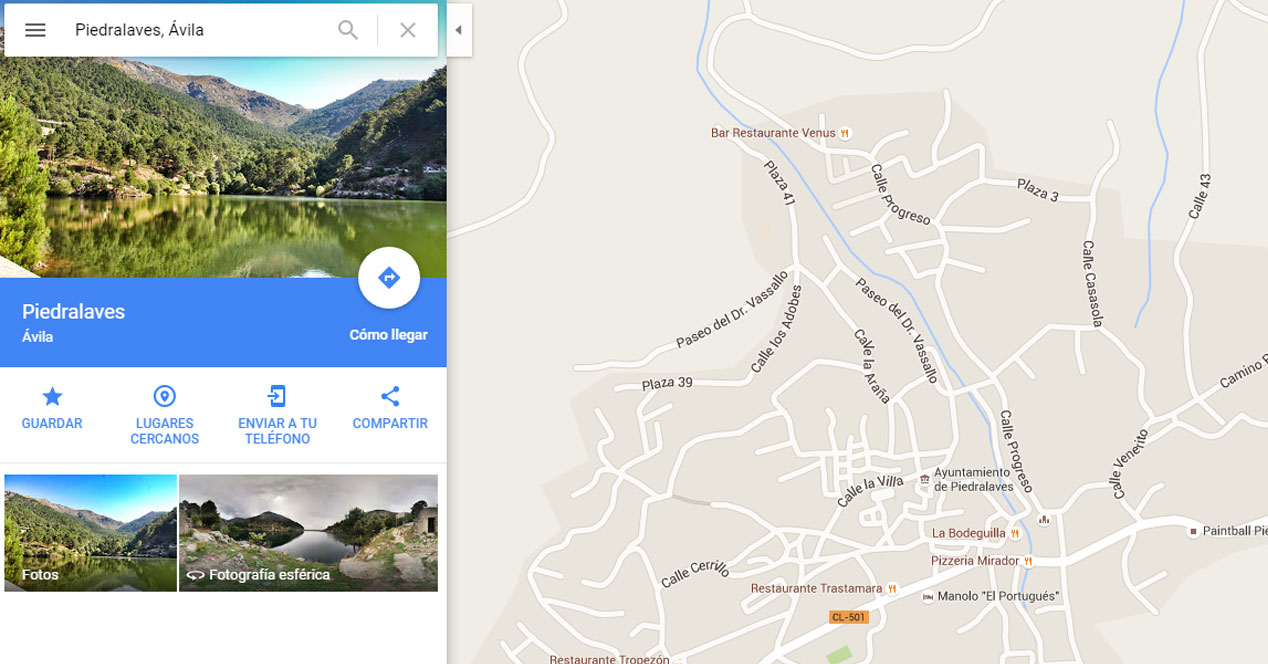
Je možné kombinovať použitie Google Mapy ktoré sa používajú na počítači s mobilnými zariadeniami, ako sú tie, ktoré integrujú operačný systém Android. To nie je vôbec zložité, čo je pozitívny detail a umožňuje používateľom rýchlo a intuitívne odoslať polohu do telefónu alebo tabletu, aby ju na nich mohli použiť.
Na vykonanie krokov, ktoré uvediem v tomto článku, musia byť splnené iba dve požiadavky. Prvým je, že počítač, na ktorom hľadáte adresu, má Pripojenie k internetu (Mimochodom, mapy Google na tomto type zariadenia sú oveľa bohatšie, pretože sú zahrnuté multimediálne možnosti, ako sú sférické fotografie). Druhá požiadavka, ktorá musí byť splnená, je mať cieľový terminál aplikácie mapy Google. Toto je predvolene z hry pre Android, ale ak ho nemáte, môžete ho získať na nasledujúcom obrázku:
Kroky, ktoré treba podniknúť
Ako som už naznačil, treba urobiť najviac jednoduchý A nižšie uvádzame, čo je potrebné urobiť, aby sa poloha na mapách Google používaných v počítači automaticky odoslala do mobilného terminálu s voliteľným systémom spoločnosti Mountain View:
- V počítači otvorte Mapy Google (odkaz)
- Teraz do vyhľadávacieho panela napíšte názov ulice alebo mesta, ktoré chcete nájsť
- Po dokončení sa na ľavej strane zobrazí ďalší obsah vrátane možností trasy, ak si to želáte, fotografií a rôznych ďalších možností. Medzi nimi je možnosť uložiť lokalizovanú stránku alebo stránku, ktorá nás zaujíma, a to je Odoslať do telefónu
- Stlačte ho a zobrazí sa zoznam dostupných možností (musíte v ňom mať aktívny Gmail účet, ktorý má odkaz na zobrazenie cieľových terminálov)
- Teraz vyberte požadovanú a v oznamovacej lište tejto adresy sa zobrazí príslušná adresa a kliknutím na ňu získate prístup k miestu, ktoré bolo zobrazené v mapách Google
Iné základné tipy pre operačný systém Google nájdete v zozname, ktorý ponechávame nižšie:
- Ako vybrať predvolené aplikácie
- Ako nastaviť limit spotreby dát
- Ako zmeniť klávesnicu na telefóne alebo tablete